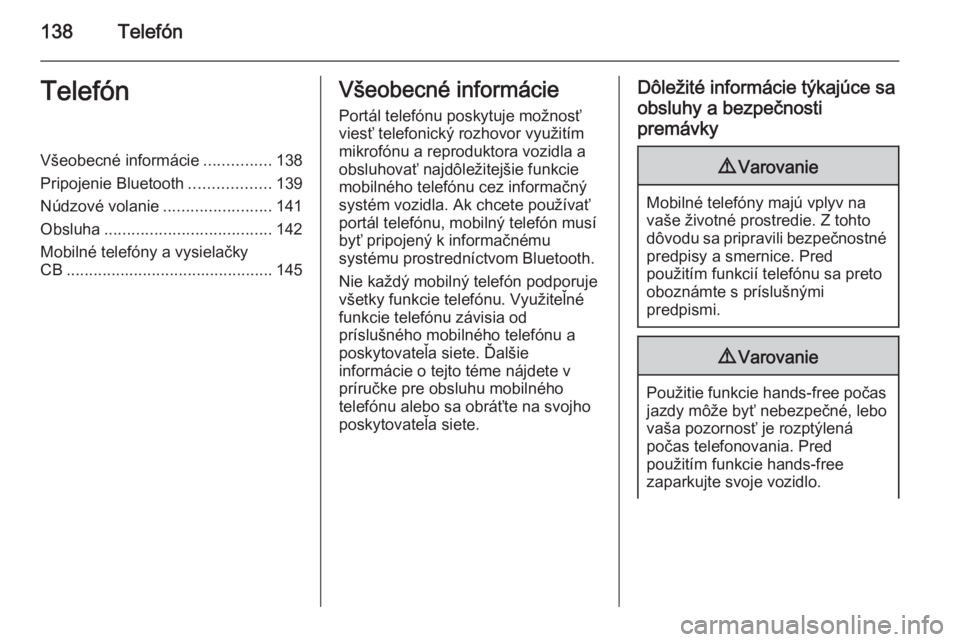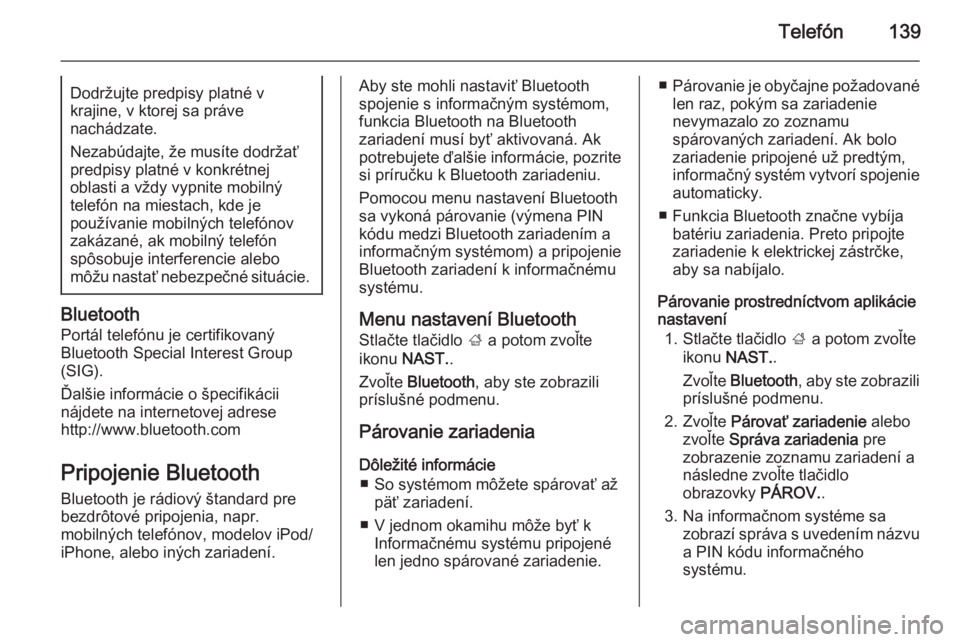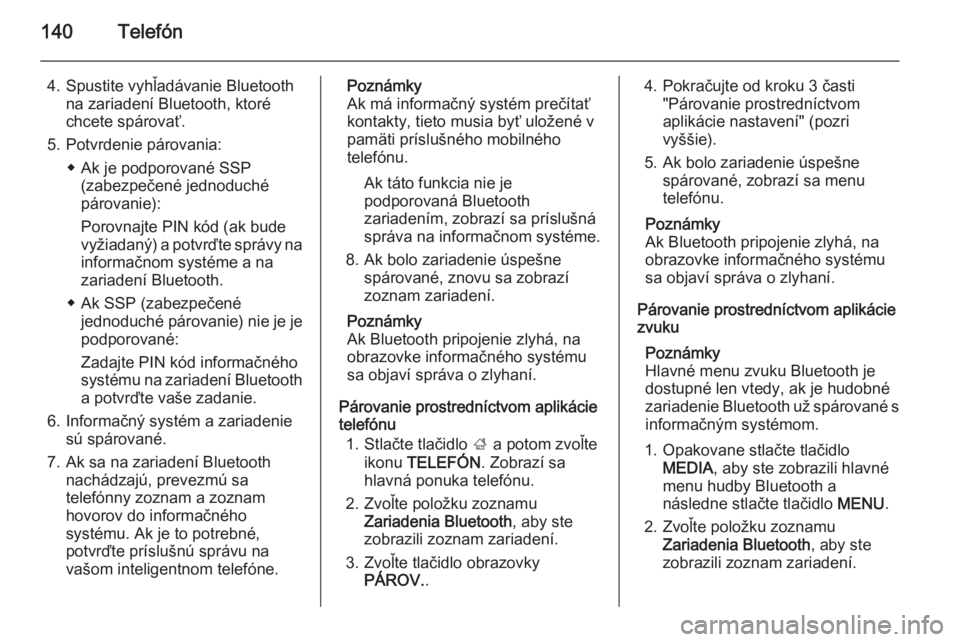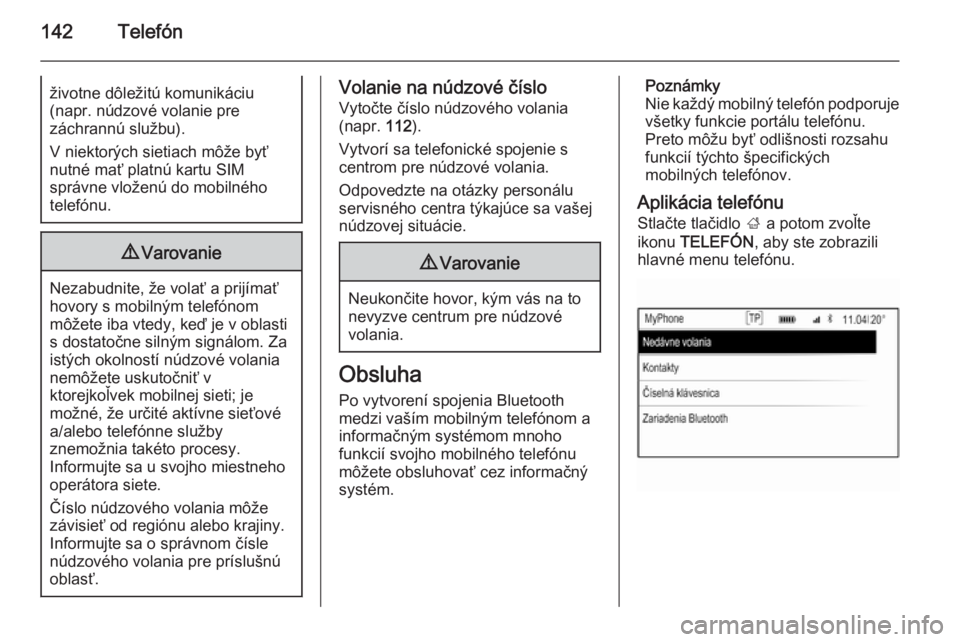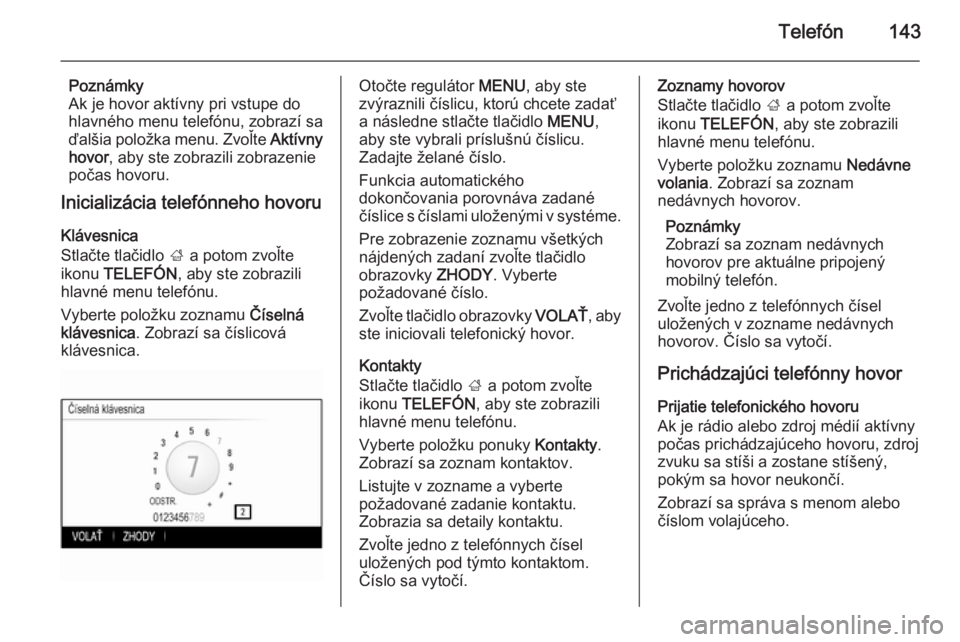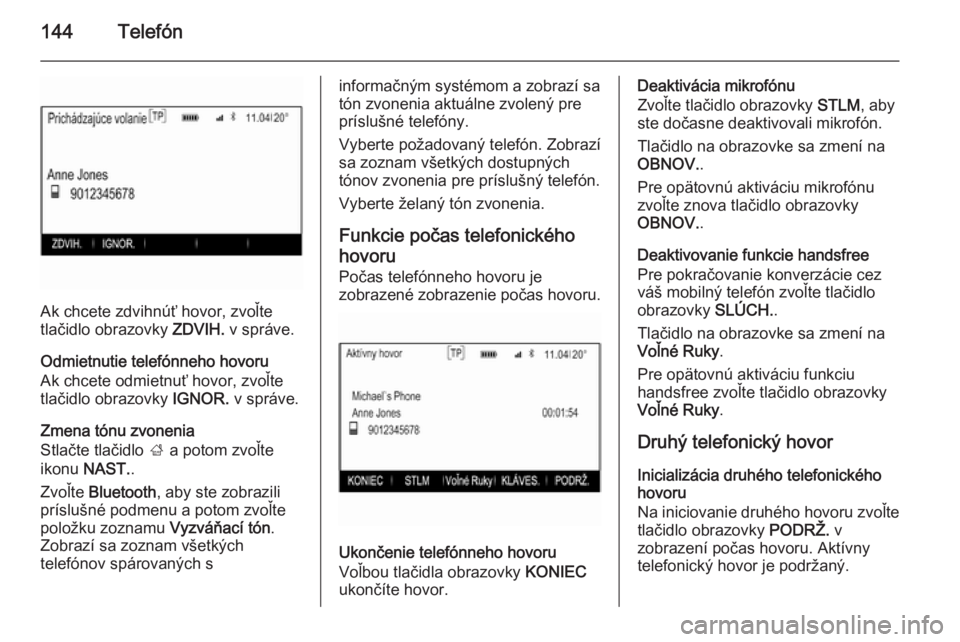Page 137 of 151
Externé zariadenia137
Kategórie médií
Stlačte tlačidlo MENU a potom zvoľte
položku zoznamu Preskúmať. Je
zobrazený zoznam obsahujúci rôzne kategórie prehliadania, napr.
Playlisty , Interpreti alebo Albumy .
Listujte v zozname a vyberte
požadovanú položku zoznamu.
Ak je to nevyhnutné, prechádzajte podkategóriami a zvoľte želanú
stopu.
Page 138 of 151
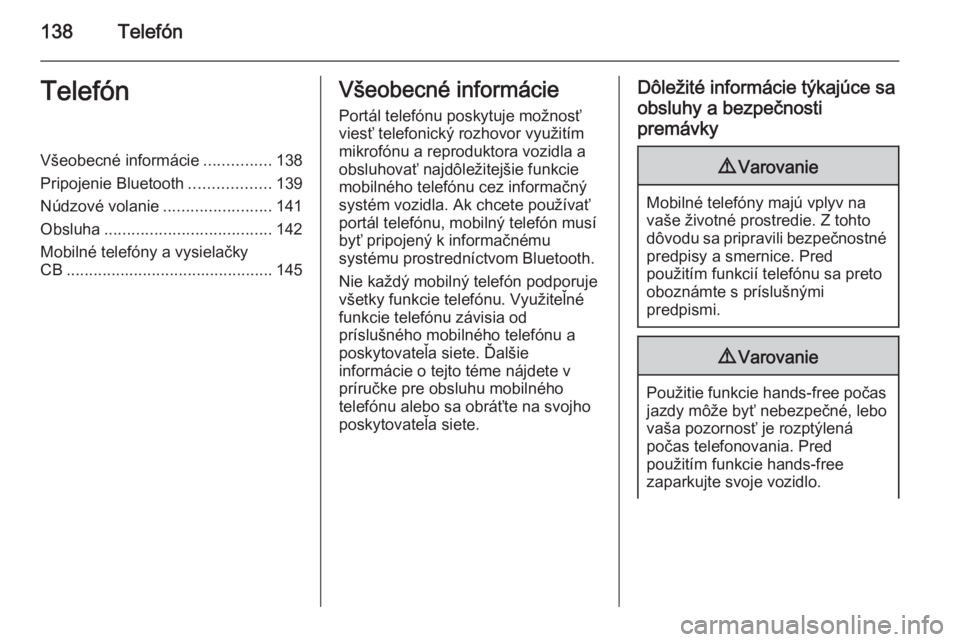
138TelefónTelefónVšeobecné informácie...............138
Pripojenie Bluetooth ..................139
Núdzové volanie ........................141
Obsluha ..................................... 142
Mobilné telefóny a vysielačky CB .............................................. 145Všeobecné informácie
Portál telefónu poskytuje možnosť
viesť telefonický rozhovor využitím
mikrofónu a reproduktora vozidla a
obsluhovať najdôležitejšie funkcie mobilného telefónu cez informačnýsystém vozidla. Ak chcete používať
portál telefónu, mobilný telefón musí
byť pripojený k informačnému
systému prostredníctvom Bluetooth.
Nie každý mobilný telefón podporuje
všetky funkcie telefónu. Využiteľné
funkcie telefónu závisia od
príslušného mobilného telefónu a
poskytovateľa siete. Ďalšie
informácie o tejto téme nájdete v
príručke pre obsluhu mobilného
telefónu alebo sa obráťte na svojho
poskytovateľa siete.Dôležité informácie týkajúce sa
obsluhy a bezpečnosti
premávky9 Varovanie
Mobilné telefóny majú vplyv na
vaše životné prostredie. Z tohto
dôvodu sa pripravili bezpečnostné predpisy a smernice. Pred
použitím funkcií telefónu sa preto
oboznámte s príslušnými
predpismi.
9 Varovanie
Použitie funkcie hands-free počas
jazdy môže byť nebezpečné, lebo
vaša pozornosť je rozptýlená
počas telefonovania. Pred
použitím funkcie hands-free
zaparkujte svoje vozidlo.
Page 139 of 151
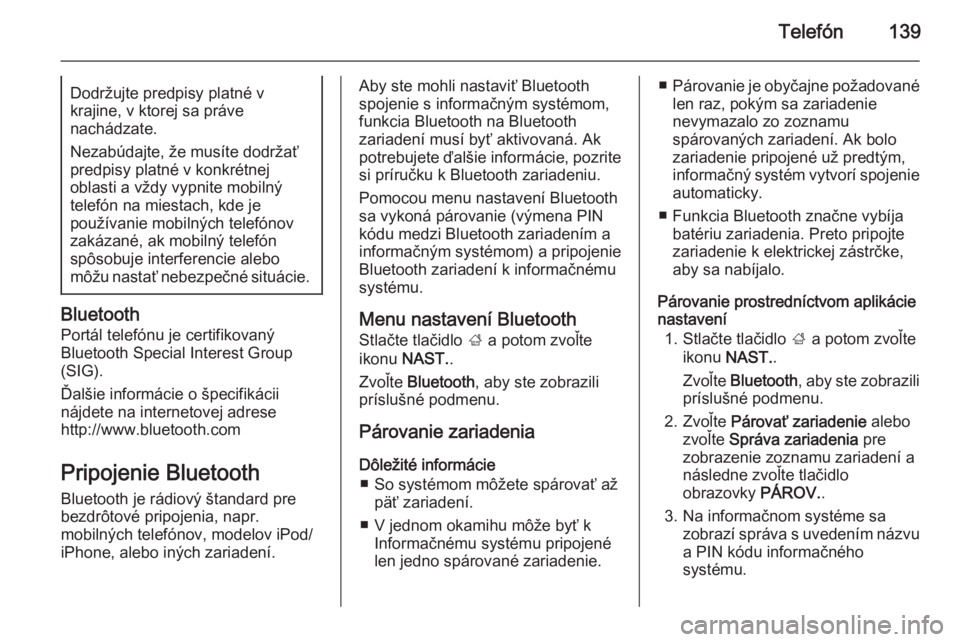
Telefón139Dodržujte predpisy platné v
krajine, v ktorej sa práve
nachádzate.
Nezabúdajte, že musíte dodržať
predpisy platné v konkrétnej
oblasti a vždy vypnite mobilný
telefón na miestach, kde je
používanie mobilných telefónov
zakázané, ak mobilný telefón
spôsobuje interferencie alebo
môžu nastať nebezpečné situácie.
Bluetooth
Portál telefónu je certifikovaný
Bluetooth Special Interest Group
(SIG).
Ďalšie informácie o špecifikácii
nájdete na internetovej adrese
http://www.bluetooth.com
Pripojenie BluetoothBluetooth je rádiový štandard pre
bezdrôtové pripojenia, napr.
mobilných telefónov, modelov iPod/ iPhone, alebo iných zariadení.
Aby ste mohli nastaviť Bluetooth
spojenie s informačným systémom,
funkcia Bluetooth na Bluetooth
zariadení musí byť aktivovaná. Ak
potrebujete ďalšie informácie, pozrite
si príručku k Bluetooth zariadeniu.
Pomocou menu nastavení Bluetooth
sa vykoná párovanie (výmena PIN
kódu medzi Bluetooth zariadením a
informačným systémom) a pripojenie Bluetooth zariadení k informačnému
systému.
Menu nastavení Bluetooth Stlačte tlačidlo ; a potom zvoľte
ikonu NAST. .
Zvoľte Bluetooth , aby ste zobrazili
príslušné podmenu.
Párovanie zariadenia
Dôležité informácie ■ So systémom môžete spárovať až päť zariadení.
■ V jednom okamihu môže byť k Informačnému systému pripojené
len jedno spárované zariadenie.■ Párovanie je obyčajne požadované
len raz, pokým sa zariadenie
nevymazalo zo zoznamu
spárovaných zariadení. Ak bolo
zariadenie pripojené už predtým,
informačný systém vytvorí spojenie
automaticky.
■ Funkcia Bluetooth značne vybíja batériu zariadenia. Preto pripojte
zariadenie k elektrickej zástrčke,
aby sa nabíjalo.
Párovanie prostredníctvom aplikácie
nastavení
1. Stlačte tlačidlo ; a potom zvoľte
ikonu NAST. .
Zvoľte Bluetooth , aby ste zobrazili
príslušné podmenu.
2. Zvoľte Párovať zariadenie alebo
zvoľte Správa zariadenia pre
zobrazenie zoznamu zariadení a
následne zvoľte tlačidlo
obrazovky PÁROV..
3. Na informačnom systéme sa zobrazí správa s uvedením názvu
a PIN kódu informačného
systému.
Page 140 of 151
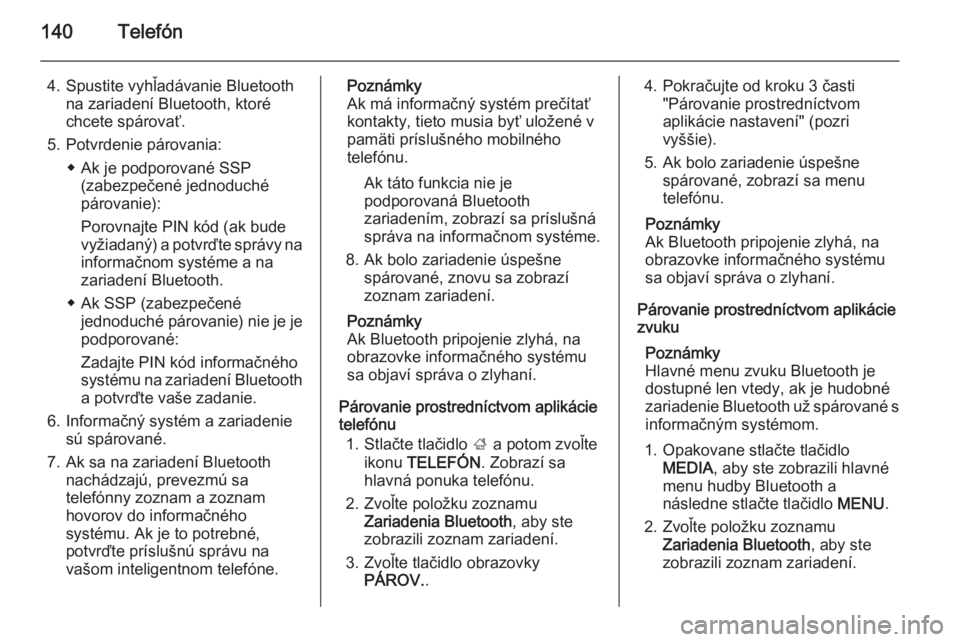
140Telefón
4. Spustite vyhľadávanie Bluetoothna zariadení Bluetooth, ktoré
chcete spárovať.
5. Potvrdenie párovania: ◆ Ak je podporované SSP(zabezpečené jednoduché
párovanie):
Porovnajte PIN kód (ak bude
vyžiadaný) a potvrďte správy na
informačnom systéme a na
zariadení Bluetooth.
◆ Ak SSP (zabezpečené jednoduché párovanie) nie je jepodporované:
Zadajte PIN kód informačného systému na zariadení Bluetooth
a potvrďte vaše zadanie.
6. Informačný systém a zariadenie sú spárované.
7. Ak sa na zariadení Bluetooth nachádzajú, prevezmú sa
telefónny zoznam a zoznam hovorov do informačného
systému. Ak je to potrebné,
potvrďte príslušnú správu na
vašom inteligentnom telefóne.Poznámky
Ak má informačný systém prečítať kontakty, tieto musia byť uložené v
pamäti príslušného mobilného
telefónu.
Ak táto funkcia nie je
podporovaná Bluetooth
zariadením, zobrazí sa príslušná
správa na informačnom systéme.
8. Ak bolo zariadenie úspešne spárované, znovu sa zobrazí
zoznam zariadení.
Poznámky
Ak Bluetooth pripojenie zlyhá, na
obrazovke informačného systému
sa objaví správa o zlyhaní.
Párovanie prostredníctvom aplikácie
telefónu
1. Stlačte tlačidlo ; a potom zvoľte
ikonu TELEFÓN . Zobrazí sa
hlavná ponuka telefónu.
2. Zvoľte položku zoznamu Zariadenia Bluetooth , aby ste
zobrazili zoznam zariadení.
3. Zvoľte tlačidlo obrazovky PÁROV. .4. Pokračujte od kroku 3 časti
"Párovanie prostredníctvom
aplikácie nastavení" (pozri
vyššie).
5. Ak bolo zariadenie úspešne spárované, zobrazí sa menu
telefónu.
Poznámky
Ak Bluetooth pripojenie zlyhá, na
obrazovke informačného systému
sa objaví správa o zlyhaní.
Párovanie prostredníctvom aplikácie
zvuku
Poznámky
Hlavné menu zvuku Bluetooth je
dostupné len vtedy, ak je hudobné
zariadenie Bluetooth už spárované s informačným systémom.
1. Opakovane stlačte tlačidlo MEDIA , aby ste zobrazili hlavné
menu hudby Bluetooth a
následne stlačte tlačidlo MENU.
2. Zvoľte položku zoznamu Zariadenia Bluetooth , aby ste
zobrazili zoznam zariadení.
Page 141 of 151

Telefón141
3. Pre spárovanie novéhozariadenia zvoľte tlačidlo
obrazovky PÁROV..
4. Pokračujte od kroku 3 časti "Párovanie prostredníctvom
aplikácie nastavení" (pozri
vyššie).
5. Ak bolo zariadenie úspešne spárované, znovu sa zobrazí
zoznam zariadení.
Poznámky
Ak Bluetooth pripojenie zlyhá, na
obrazovke informačného systému
sa objaví správa o zlyhaní.
Pripojenie spárovaného
zariadenia
1. Stlačte tlačidlo ; a potom zvoľte
ikonu NAST. .
Zvoľte Bluetooth , aby ste zobrazili
príslušné podmenu.
2. Zvoľte Správa zariadenia , aby ste
zobrazili zoznam zariadení.3. Zvoľte zariadenie Bluetooth, ktoré
chcete pripojiť a následne zvoľte
tlačidlo obrazovky PRIPOJ..
Budete vyzvaní správou.
4. Potvrďte správu. Zariadenie je pripojené a zobrazené v rámci
poľa Pripojené zoznamu
zariadení.
Odpojenie zariadenia 1. Stlačte tlačidlo ; a potom zvoľte
ikonu NAST. .
Zvoľte Bluetooth , aby ste zobrazili
príslušné podmenu.
2. Zvoľte Správa zariadenia , aby ste
zobrazili zoznam zariadení.
3. Zvoľte zariadenie Bluetooth, ktoré
chcete odpojiť a následne zvoľte
tlačidlo obrazovky VYNECH..
Budete vyzvaní správou.
4. Potvrďte správu. Zariadenie je odpojené a zobrazené v rámci
poľa Nepripojené zoznamu
zariadení.Vymazanie zariadenia
1. Stlačte tlačidlo ; a potom zvoľte
ikonu NAST. .
Zvoľte Bluetooth , aby ste zobrazili
príslušné podmenu.
2. Zvoľte Správa zariadenia , aby ste
zobrazili zoznam zariadení.
3. Zvoľte zariadenie Bluetooth, ktoré
chcete vymazať a následne zvoľte
tlačidlo obrazovky VYM.. Budete
vyzvaní správou.
4. Potvrďte správu. Zariadenie sa vymaže zo zoznamu.
Núdzové volanie9 Varovanie
Nastavené pripojenie nie je možné
zaručiť v každom prípade. Z toho
dôvodu sa nespoliehajte výhradne na mobilný telefón, ak ide o
Page 142 of 151
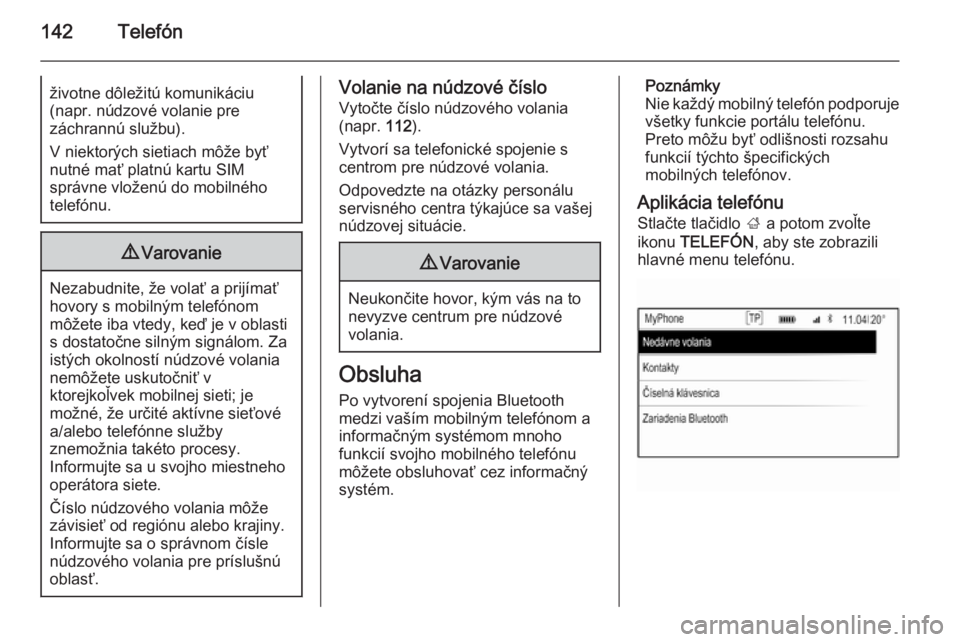
142Telefónživotne dôležitú komunikáciu
(napr. núdzové volanie pre
záchrannú službu).
V niektorých sietiach môže byť
nutné mať platnú kartu SIM
správne vloženú do mobilného
telefónu.9 Varovanie
Nezabudnite, že volať a prijímať
hovory s mobilným telefónom
môžete iba vtedy, keď je v oblasti
s dostatočne silným signálom. Za
istých okolností núdzové volania
nemôžete uskutočniť v
ktorejkoľvek mobilnej sieti; je
možné, že určité aktívne sieťové
a/alebo telefónne služby
znemožnia takéto procesy.
Informujte sa u svojho miestneho operátora siete.
Číslo núdzového volania môže
závisieť od regiónu alebo krajiny.
Informujte sa o správnom čísle
núdzového volania pre príslušnú
oblasť.
Volanie na núdzové číslo
Vytočte číslo núdzového volania
(napr. 112).
Vytvorí sa telefonické spojenie s
centrom pre núdzové volania.
Odpovedzte na otázky personálu
servisného centra týkajúce sa vašej
núdzovej situácie.9 Varovanie
Neukončite hovor, kým vás na to
nevyzve centrum pre núdzové
volania.
Obsluha
Po vytvorení spojenia Bluetooth
medzi vaším mobilným telefónom a
informačným systémom mnoho
funkcií svojho mobilného telefónu môžete obsluhovať cez informačný
systém.
Poznámky
Nie každý mobilný telefón podporuje všetky funkcie portálu telefónu.
Preto môžu byť odlišnosti rozsahu
funkcií týchto špecifických
mobilných telefónov.
Aplikácia telefónu Stlačte tlačidlo ; a potom zvoľte
ikonu TELEFÓN , aby ste zobrazili
hlavné menu telefónu.
Page 143 of 151
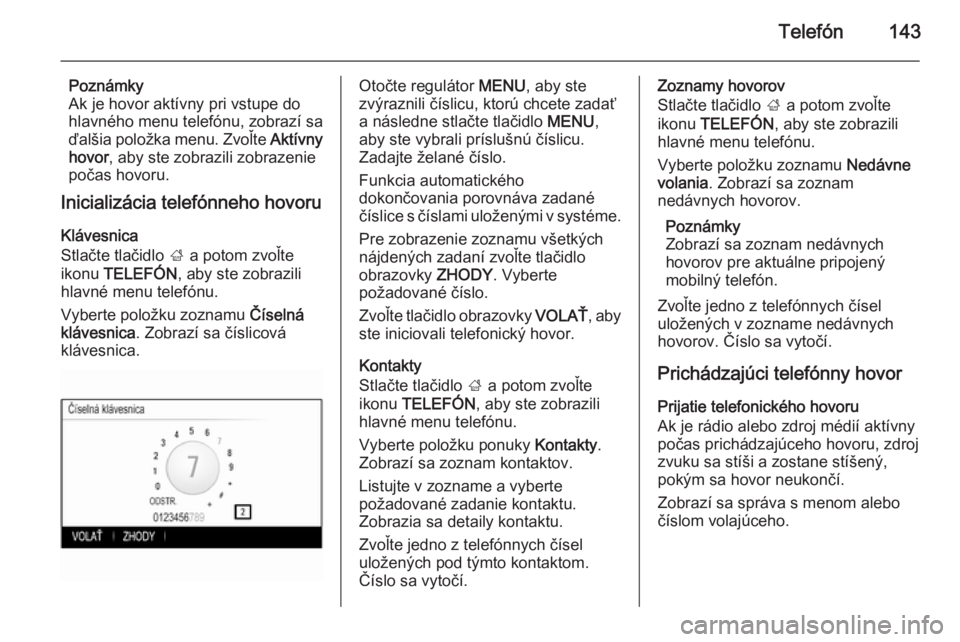
Telefón143
Poznámky
Ak je hovor aktívny pri vstupe do hlavného menu telefónu, zobrazí sa
ďalšia položka menu. Zvoľte Aktívny
hovor , aby ste zobrazili zobrazenie
počas hovoru.
Inicializácia telefónneho hovoru
Klávesnica
Stlačte tlačidlo ; a potom zvoľte
ikonu TELEFÓN , aby ste zobrazili
hlavné menu telefónu.
Vyberte položku zoznamu Číselná
klávesnica . Zobrazí sa číslicová
klávesnica.Otočte regulátor MENU, aby ste
zvýraznili číslicu, ktorú chcete zadať
a následne stlačte tlačidlo MENU,
aby ste vybrali príslušnú číslicu.
Zadajte želané číslo.
Funkcia automatického
dokončovania porovnáva zadané
číslice s číslami uloženými v systéme.
Pre zobrazenie zoznamu všetkých
nájdených zadaní zvoľte tlačidlo
obrazovky ZHODY. Vyberte
požadované číslo.
Zvoľte tlačidlo obrazovky VOLAŤ, aby
ste iniciovali telefonický hovor.
Kontakty
Stlačte tlačidlo ; a potom zvoľte
ikonu TELEFÓN , aby ste zobrazili
hlavné menu telefónu.
Vyberte položku ponuky Kontakty.
Zobrazí sa zoznam kontaktov.
Listujte v zozname a vyberte
požadované zadanie kontaktu.
Zobrazia sa detaily kontaktu.
Zvoľte jedno z telefónnych čísel
uložených pod týmto kontaktom.
Číslo sa vytočí.Zoznamy hovorov
Stlačte tlačidlo ; a potom zvoľte
ikonu TELEFÓN , aby ste zobrazili
hlavné menu telefónu.
Vyberte položku zoznamu Nedávne
volania . Zobrazí sa zoznam
nedávnych hovorov.
Poznámky
Zobrazí sa zoznam nedávnych
hovorov pre aktuálne pripojený
mobilný telefón.
Zvoľte jedno z telefónnych čísel
uložených v zozname nedávnych hovorov. Číslo sa vytočí.
Prichádzajúci telefónny hovor
Prijatie telefonického hovoru
Ak je rádio alebo zdroj médií aktívny
počas prichádzajúceho hovoru, zdroj
zvuku sa stíši a zostane stíšený,
pokým sa hovor neukončí.
Zobrazí sa správa s menom alebo
číslom volajúceho.
Page 144 of 151
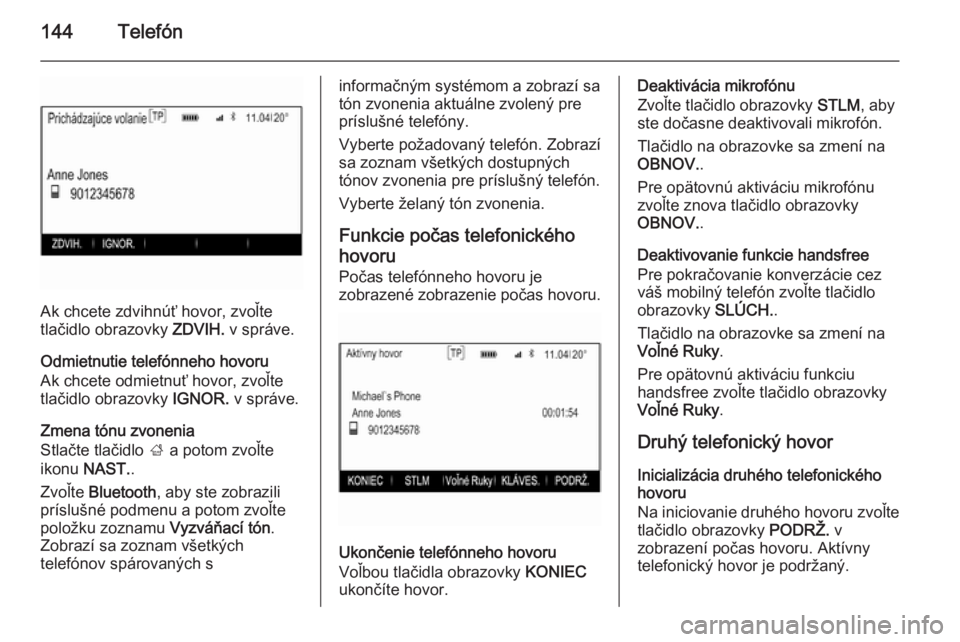
144Telefón
Ak chcete zdvihnúť hovor, zvoľte
tlačidlo obrazovky ZDVIH. v správe.
Odmietnutie telefónneho hovoru Ak chcete odmietnuť hovor, zvoľte
tlačidlo obrazovky IGNOR. v správe.
Zmena tónu zvonenia
Stlačte tlačidlo ; a potom zvoľte
ikonu NAST. .
Zvoľte Bluetooth , aby ste zobrazili
príslušné podmenu a potom zvoľte
položku zoznamu Vyzváňací tón.
Zobrazí sa zoznam všetkých
telefónov spárovaných s
informačným systémom a zobrazí sa
tón zvonenia aktuálne zvolený pre
príslušné telefóny.
Vyberte požadovaný telefón. Zobrazí
sa zoznam všetkých dostupných
tónov zvonenia pre príslušný telefón.
Vyberte želaný tón zvonenia.
Funkcie počas telefonického
hovoru Počas telefónneho hovoru je
zobrazené zobrazenie počas hovoru.
Ukončenie telefónneho hovoru
Voľbou tlačidla obrazovky KONIEC
ukončíte hovor.
Deaktivácia mikrofónu
Zvoľte tlačidlo obrazovky STLM, aby
ste dočasne deaktivovali mikrofón.
Tlačidlo na obrazovke sa zmení na
OBNOV. .
Pre opätovnú aktiváciu mikrofónu
zvoľte znova tlačidlo obrazovky
OBNOV. .
Deaktivovanie funkcie handsfree
Pre pokračovanie konverzácie cez
váš mobilný telefón zvoľte tlačidlo
obrazovky SLÚCH..
Tlačidlo na obrazovke sa zmení na Voľné Ruky .
Pre opätovnú aktiváciu funkciu
handsfree zvoľte tlačidlo obrazovky
Voľné Ruky .
Druhý telefonický hovor Inicializácia druhého telefonického
hovoru
Na iniciovanie druhého hovoru zvoľte
tlačidlo obrazovky PODRŽ. v
zobrazení počas hovoru. Aktívny telefonický hovor je podržaný.
 1
1 2
2 3
3 4
4 5
5 6
6 7
7 8
8 9
9 10
10 11
11 12
12 13
13 14
14 15
15 16
16 17
17 18
18 19
19 20
20 21
21 22
22 23
23 24
24 25
25 26
26 27
27 28
28 29
29 30
30 31
31 32
32 33
33 34
34 35
35 36
36 37
37 38
38 39
39 40
40 41
41 42
42 43
43 44
44 45
45 46
46 47
47 48
48 49
49 50
50 51
51 52
52 53
53 54
54 55
55 56
56 57
57 58
58 59
59 60
60 61
61 62
62 63
63 64
64 65
65 66
66 67
67 68
68 69
69 70
70 71
71 72
72 73
73 74
74 75
75 76
76 77
77 78
78 79
79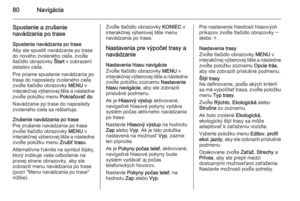 80
80 81
81 82
82 83
83 84
84 85
85 86
86 87
87 88
88 89
89 90
90 91
91 92
92 93
93 94
94 95
95 96
96 97
97 98
98 99
99 100
100 101
101 102
102 103
103 104
104 105
105 106
106 107
107 108
108 109
109 110
110 111
111 112
112 113
113 114
114 115
115 116
116 117
117 118
118 119
119 120
120 121
121 122
122 123
123 124
124 125
125 126
126 127
127 128
128 129
129 130
130 131
131 132
132 133
133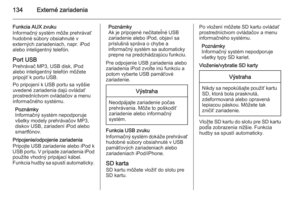 134
134 135
135 136
136 137
137 138
138 139
139 140
140 141
141 142
142 143
143 144
144 145
145 146
146 147
147 148
148 149
149 150
150